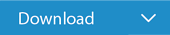Le micrologiciel est le cerveau de l'imprimante qui lui permet de bouger en réponse à nos entrées via l'écran LCD. Apprenez à mettre à jour le micrologiciel via Internet ou la carte SD.
Pourquoi est-il nécessaire de mettre à jour le firmware ?
Chez BCN3D, nous voulons que vous ayez une excellente expérience d'impression, et pour y parvenir, nous travaillons continuellement à la création de nouvelles mises à jour de micrologiciels pour nos imprimantes.
Nous vous recommandons de toujours utiliser la mise à jour OTA. C'est le moyen le plus efficace de mettre à jour le logiciel. Pour ce faire, il est indispensable que l'imprimante soit connectée à Internet. Vous serez averti sur votre écran lorsqu'une nouvelle version du firmware est disponible, et il vous suffira de cliquer pour l'installer.
O.S. 2.0
Changelog
Vous pouvez également télécharger le journal des modifications de la dernière version du microprogramme.
Mettez à jour le micrologiciel via Internet
Si votre imprimante est connectée à Internet, un message contextuel s'affiche lorsqu'une nouvelle mise à jour est disponible.
1. Pour mettre à jour la dernière version du firmware, cliquez sur l'option "oui".
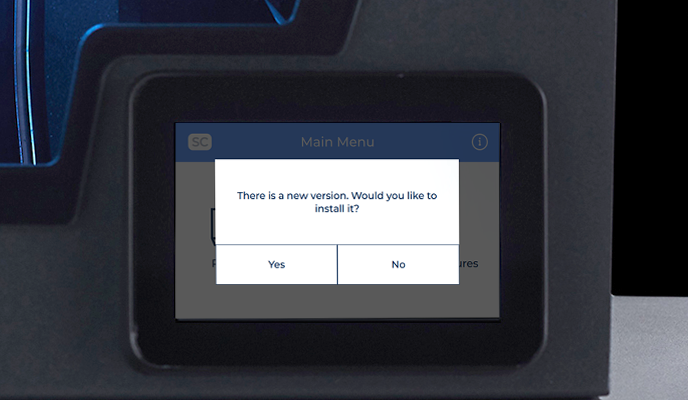
2. Attendez que le processus de mise à jour soit terminé.
Suivez les instructions sur l'écran LCD jusqu'à ce que le processus de mise à jour soit terminé.
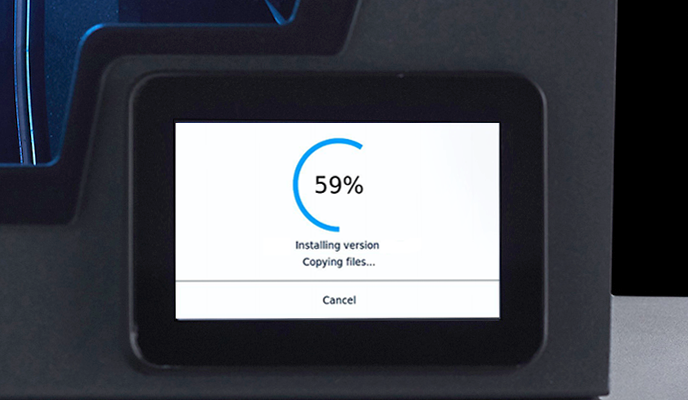
Mettez à jour votre imprimante via la carte SD
Si votre imprimante est hors ligne, vous pouvez également mettre à jour le micrologiciel manuellement en suivant ces instructions.
2. Copiez le fichier téléchargé dans le dossier racine de votre carte SD.
Note: il est fortement recommandé que la carte SD ne contienne aucun autre fichier et que le nom du fichier de la version du firmware ne soit pas modifié.
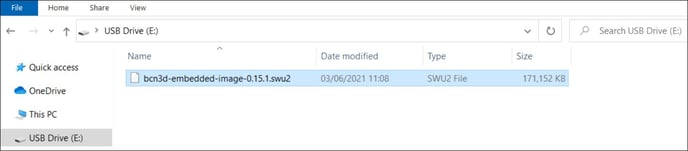
Conclusions
- Connectez votre imprimante à Internet afin de recevoir automatiquement toute mise à jour du firmware.
- Maintenez votre imprimante à jour pour avoir accès aux nouvelles fonctionnalités et améliorations.
- Si vous rencontrez une erreur lors de la mise à jour, contactez le support technique : Contactez nous.